Hướng dẫn chèn link trong Adobe Illustrator và Photoshop
Chèn link vào ảnh trong Photoshop hay Adobe Illustrator không quá khó. Eballsviet.com sẽ hướng dẫn bạn cách chèn link trong Adobe Illustrator và Photoshop.

Nhắc tới lĩnh vực thiết kế đồ họa, nhất định hầu hết chúng ta đều nghĩ ngay tới hai phần mềm nổi tiếng của Adobe: Photoshop và Illustrator.
- Photoshop từ lâu đã được biết đến là phần mềm chỉnh sửa ảnh hàng đầu. Nó mang tới cho người dùng tất cả công cụ cần thiết để tạo ra một bức ảnh đẹp. Từ chỉnh font, đổi màu, chèn chữ tới xóa nền ảnh và nhiều hơn thế nữa. Đặc biệt, nếu muốn chỉnh bitmap thì đây là công cụ hoàn hảo dành cho bạn.
- Dù không nổi tiếng bằng Photoshop, Illustrator cũng là một sản phẩm nổi bật của Adobe, chuyên về chỉnh sửa vector. Đây là công cụ không thể thiếu cho dân chuyên thiết kế logo, ảnh quảng cáo. Illustrator sẽ giúp công việc chỉnh sửa chi tiết nhỏ trở nên “dễ thở” hơn.
Nhìn chung, cả hai đều hữu ích với dân thiết kế và không quá khó để dùng. Tuy nhiên, ngoài tính năng chỉnh sửa cơ bản, ít người biết rằng họ có thể chèn cả link hay URL trong tác phẩm trên Illustrator và Photoshop. Nếu bạn cũng đang muốn tìm hiểu điều này, dưới đây là cách chèn link in Adobe Illustrator và Photoshop.
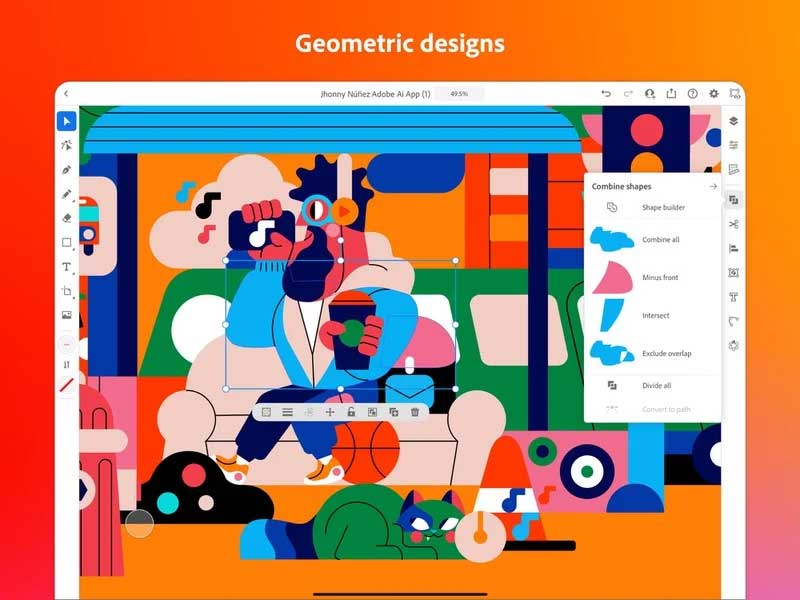
Cách chèn siêu liên kết trong Adobe Photoshop
Tải Photoshop Tải Photoshop cho Mac
Slice trong Photoshop là cách dễ nhất để bạn thêm link vào ảnh. Một điều cần lưu ý ở đây là bạn sẽ phải lưu và chia sẻ tài liệu dưới dạng file HTML.
- Sau khi chọn ảnh hoặc text bạn muốn thêm một hyperlink, trong Photoshop, click chuột phải vào công cụ Crop > Slice ở menu mở rộng và trỏ chuột vào icon hình con dao hoặc nhấn phím
C.
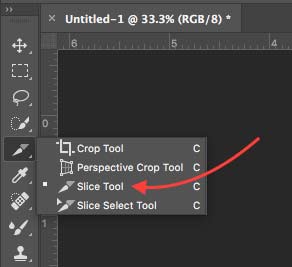
- Click chuột phải vào ảnh mới chèn và chọn Edit Slice Options…
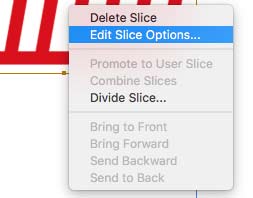
- Trong hộp thoại vừa được mở ra, bạn chèn link vào trường URL và click OK. Nếu muốn liên kết mở trong một cửa sổ mới, hãy chọn _blank từ menu Target. Nhấp vào OK.
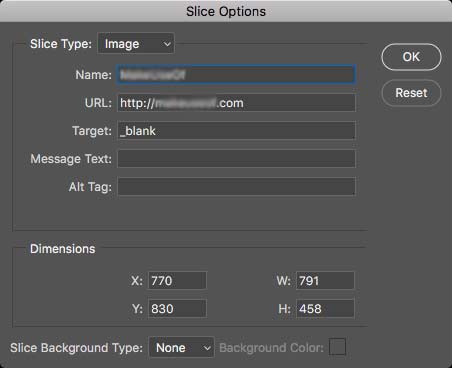
- Sau khi đã sẵn sàng lưu file, bạn click File > Export > Save for Web (Legacy).
- Bạn chọn Preset trong hộp thoại vừa xuất hiện. Bạn có thể chọn lưu dưới dạng JPG hoặc PNG và click vào Save.
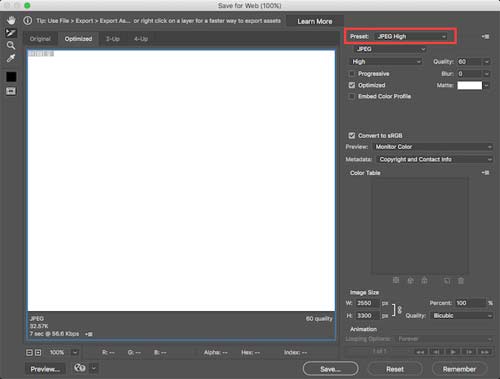
- Trong hộp thoại tiếp theo, nhập tên file và nhấp vào File Format > HTML and Images > Save.
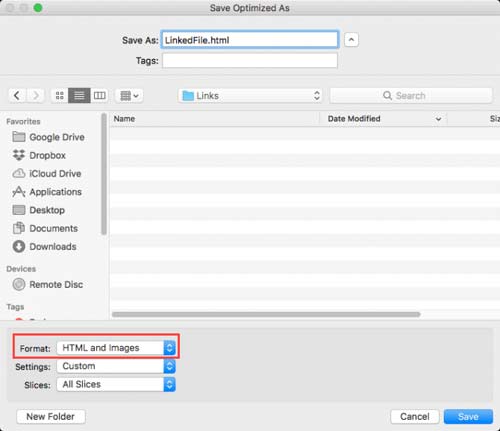
Hướng dẫn chèn link trong Adobe Illustrator
Tải Adobe Illustrator Tải Adobe Illustrator cho Mac
Việc chèn link vào ảnh trong Adobe Illustrator được thực hiện dễ dàng hơn, nhưng bạn sẽ phải lưu file dưới dạng một file PDF. Để thêm liên kết trong Adobe Illustrator, bạn thực hiện như sau:
- Chọn công cụ Text (phím tắt T) và chèn link vào phía trên của ảnh hoặc đối tượng theo ý muốn để thêm liên kết. Đảm bảo rằng khi bạn chèn link, liên kết xuất hiện dưới dạng http://.
- Bạn sẽ cần phải tìm một cách để ẩn text của link. Bạn có thể đặt nó đằng sau đối tượng bằng cách click chuột phải và chọn Arrange > Send to Back. Ngoài ra, bạn cũng có thể thay đổi màu sắc thành màu trùng với nền hoặc đối tượng mình đang liên kết, nếu nó là màu đơn sắc.
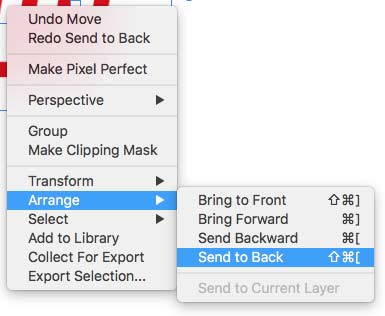
- Click File < Save as.
- Trong hộp thoại vừa mở, bạn thêm tên file và chọn định dạng PDF.
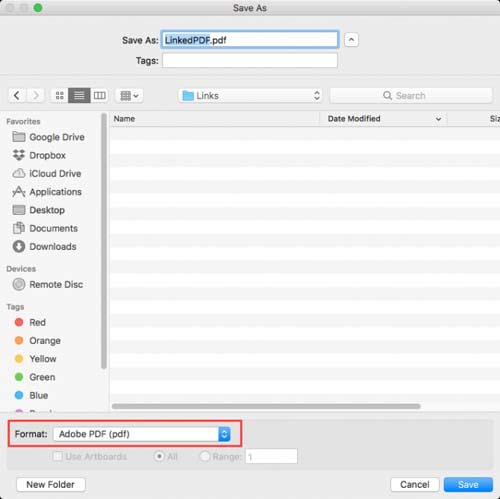
Phương pháp này không hoạt động với hộp text. Nếu bạn muốn chèn một link vào text, bạn có thể thực hiện theo các bước như trên, nhưng sẽ phải chuyển đổi text thành outline trước tiên. Để làm được điều đó, hãy nhấp chuột phải vào hộp text và chọn Create Outlines. Nhưng sau đó bạn sẽ không thể chỉnh sửa text được nữa.
Theo Nghị định 147/2024/ND-CP, bạn cần xác thực tài khoản trước khi sử dụng tính năng này. Chúng tôi sẽ gửi mã xác thực qua SMS hoặc Zalo tới số điện thoại mà bạn nhập dưới đây:





















